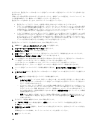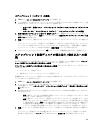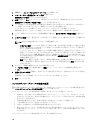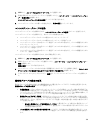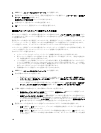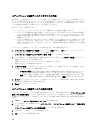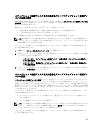1. AMW から、ストレージおよびコピーサービス タブを選択します。
2. 整合性グループカテゴリノードから、変更する整合性グループを選択して、コピーサービス → 整合性グ
ループ → 設定の変更 を選択します。
整合性グループ設定の変更 ウィンドウが表示されます。
3.
必要に応じて、整合性グループの設定を変更します。
4. OK をクリックして、整合性グループへの変更を適用します。
整合性グループへのメンバー仮想ディスクの追加
新しいメンバー仮想ディスクを既存の整合性グループに追加するには、メンバー仮想ディスクの追加 オプシ
ョンを使用します。新しいメンバーが整合性グループに追加されるときは、リポジトリ仮想ディスクも追加
する必要があります。
整合性グループに使用できる仮想ディスクのタイプは、標準仮想ディスクとシン仮想ディスクのみです。ス
ナップショット
(レガシー)仮想ディスクなどの非標準仮想ディスクは整合性グループに使用できません。
ベース仮想ディスクは、ディスクグループまたはディスクプールのいずれかに存在できます。
スナップショット仮想ディスクまたは整合性グループスナップショット仮想ディスクを再作成する場合、同
一のベース仮想ディスクからスナップショットイメージを選択する必要があります。
次のガイドラインが適用されます。
• ストレージアレイでスナップショットプレミアム機能が有効化されている必要があります。
• 新しいメンバー仮想ディスクを追加するには、整合性グループの仮想ディスクが、(設定で定義され
た)許容最大数よりも少ない必要があります。
• ベース仮想ディスクが標準ディスクグループに存在する場合、任意の関連整合性グループのリポジト
リメンバーは標準ディスクグループまたはディスクプールのいずれかに存在できます。ベース仮想
ディスクがディスクプールに存在する場合、関連整合性グループのリポジトリメンバーは、ベース仮
想ディスクと同じディスクプールに存在する必要があります。
• 失敗状態のメンバー仮想ディスクを追加することはできません。
1. AMW から、ストレージおよびコピーサービス タブを選択します。
2. 次の手順のいずれか 1 つを実行します。
– 整合性グループに追加するベース仮想ディスクを選択してから、ストレージ → 仮想ディスク →
コピーサービス → 整合性グループへの追加 を選択します。整合性グループとリポジトリの選択
ウィンドウが表示されます。
– メンバー仮想ディスクを追加する整合性グループを選択してから、コピーサービス → 整合性グ
ループ → メンバー仮想ディスクの追加 を選択します。仮想ディスクとリポジトリの選択 ウィ
ンドウが表示されます。
3. 手順 2 で選択した内容に応じて、次の手順のいずれか 1 つを実行します。
– 整合性グループとリポジトリの選択 ウィンドウで、整合性グループ 表からベース仮想ディスク
を追加する整合性グループを選択します。
– 仮想ディスクとリポジトリの選択 で、適格な仮想ディスク表から整合性グループに追加するメン
バー仮想ディスクを選択します。適格な仮想ディスク表には、整合性グループで使用できる仮想
ディスクのみが表示されます。すべて選択 チェックボックスをクリックして、適格な仮想ディス
ク 表に表示されるすべての仮想ディスクを整合性グループに追加できます。
4.
整合性グループに追加するメンバー仮想ディスクのためのリポジトリの作成方法を選択します。
– 自動 を選択し、終了 をクリックして、デフォルトの容量設定を使用してリポジトリを作成しま
す。これは、推奨オプションです。
– 手動 を選択し、次へ をクリックしてリポジトリの容量設定を定義してから、 終了 をクリックし
ます。リポジトリパラメータの設定方法の詳細については、オンラインヘルプのトピックを参照
してください。
140